Revision: 27145d829c
Create Wiki Page
Restore Revision
@@ -0,0 +1,48 @@
+**Desde la Herramienta de actualización de Lista de Materiales (BOM), se puede reemplazar una BOM de subproducto y actualizar los costos de todas las BOMs
+padre (que contienen la BOM del subproducto).**
+
+Mediante esta herramienta, se puede reemplazar una BOM de subproducto existente que está vinculada a otra BOM. El sistema actualizará la nueva BOM en
+todas las BOMs con las que estaba vinculada la anterior. Para esto se necesita crear la nueva BOM antes de usar la herramienta.
+
+Para usar la Herramienta de actualización de Lista de Materiales (BOM), ir a:
+
+> Inicio > Almacén > Lista de Materiales > Herramienta de actualización de Lista de Materiales (BOM)
+
+### 1. Sustituir la Lista de Materiales (BOM)
+
+Considerése el siguiente escenario:
+
+Se crea la BOM para el producto final "Combo infantil dormitorio", la cual está compuesta por:
+
+1. Madera (para la estructura)
+2. Tornillos
+3. Cola vinílica
+1. Cajones
+1. Puertas
+
+De todos los Productos antes mencionados, los cajones son ensamblados aparte. Por esto, se crea una BOM separada para este Producto, como se ve a continuación:
+
+1. Tablón de madera
+2. Tornillos
+3. Cola vinílica
+
+En el caso de que se desee agregar más elementos a los existentes o reemplazar alguno en la BOM de los cajones, se deberá crear una BOM nueva.
+
+Seleccionar "Lista de materiales (BOM) actual" y "Nueva Lista de Materiales" del subproducto:
+
+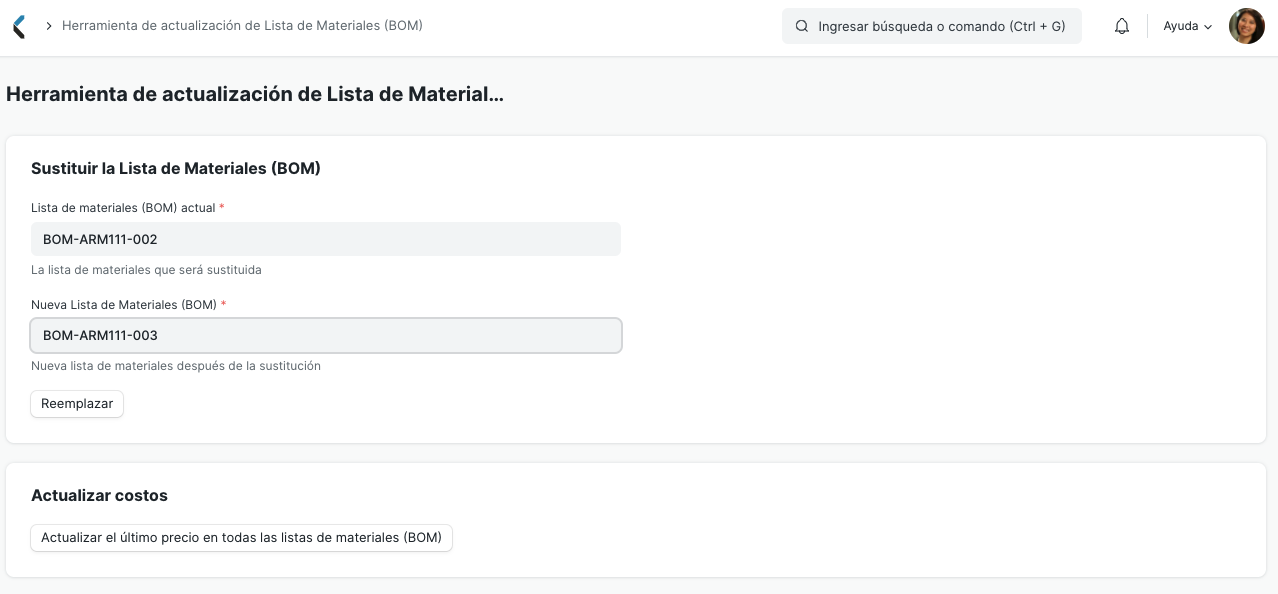
+
+Para actualizar la nueva BOM en las BOMs padre, donde cajones está seleccionado como subproducto, se puede usar el botón **Reemplazar**.
+
+Al hacer click en este botón, la BOM anterior será reemplazada por la nueva en la BOM del Producto final.
+
+> IMPORTANTE: esta herramienta no sirve para reemplazar Productos que no son subproductos, es decir, que no poseen una BOM propia. Por ejemplo, considerese
+el Producto Puertas, que no posee BOM ya que es comprado listo para instalar. Para actualizar materias primas en la BOM, se la debe cancelar y crear una
+nueva.
+
+### 2. Actualizar costos
+
+Mediante el botón "Actualizar el último precio en todas las listas de materiales (BOM)" se puede actualizar el costo de todas las BOM, en base al último precio de
+compra, precio de la lista de precios o tasa de valoración de las materias primas. Esto es útil si la BOM actualizada tiene materiales con diferentes precios.
+
+Al hacer click en este botón, el sistema creará un proceso en segundo plano para actualizar los costos de todas las BOM que se hayan visto afectadas.